如何升級您的 i-FlashDeviceHD 閃存驅動器
相關產品: 8GB USB 閃存驅動器, 16GB USB 閃存驅動器, 32GB USB 閃存驅動器, 64GB USB 閃存驅動器,

在這裡下載驅動程序
簡介
●請直接插入電腦,請勿使用“USB”
USB 延長線或“USB HUB”
●計算機硬件環境(電腦硬件環境) :
CPU : 2.0G以上;
內存: 1GB以上;
硬盤: 80G ;
支持系統: Windows 2k/xp/vista/7 和 32bit
操作步驟:
1.打開軟件( opens software )
1> 右鍵以管理員身份打開(圖標如下圖標)
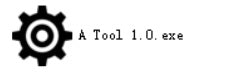
2> 軟件界面(軟件界面)

2.將“閃存驅動器”插入PC並選擇工具(插入U盤並選擇工具)
1> 正確,下一步(工具選擇正確,進行下一步操作) ;

2> 根據提示更換工具並開始操作,拔出閃存盤,返回步驟1(根據提示更換工具,拔出U盤,回到第一步重新開始操作);

3.如果設備已經就緒,點擊“開始”(如果設備已就緒,點擊“開始” )
1> 完成升級,拔出U盤(Complete Upgrade ,拔出U盤);
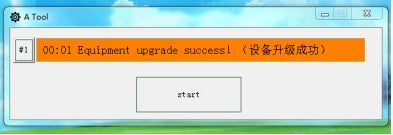
2> 更新失敗,開始操作,拔出U盤,回到步驟1 (升級失敗,拔出U盤,回到第一步重新開始操作);

3> 如果還有其他異常情況,拔出U盤,返回步驟1 (如果出現其他異常情況,
拔出U盤,回到第一步重新開始操作);
4.如果更新成功,請關閉工具,讓“閃存驅動器”在PC上運行兩次,以
確保升級完成! (升級成功後,請在PC上運關掉升級軟件
進行兩次,以確保升級完成! )
問答:
Q :插入電腦時,提示“未知文件”或“病毒”?
插入電腦後,出現提示不明文件或者是病毒?
A : 關閉防火牆(如殺毒軟件)。關閉防火牆(殺毒軟件等軟件)
Q :打開錯誤或者打不開?(打開錯誤或者無法打開?)
A :需要使用管理員身份打開該工具。(需要用管理員的身份打開工具。)
Q :點擊“開始”沒有反應?雙擊'開始'無反應?
A :拔出“U盤”並關閉工具,回到步驟1;或者,插入另一個USB接口;或者,在另一台電腦上拔出U盤並關閉工具,返回第一步重新操作;或者換另外一個USB接口重新操作;或者更換一台電腦重新操作
Q :'更新失敗(升級失敗)! '?
A :拔出“FlashDrive”並關閉工具,返回步驟1;或者,插入另一個USB接口;或者,在另一台電腦上。
拔出U盤並關閉工具,回到第一步重新操作;或者換另外一個USB接口重新操作;或者更換一台電腦重新操作
Q :反復出現“更新失敗失敗(升級)!”?反復出現“更新失敗(升級失敗)! ” '?
A :拔出“FlashDrive”並關閉工具,返回步驟1;或者,插入另一個USB接口;或者,在另一台電腦上。
拔出U盤並關閉工具,回到第一步重新操作;或者換另外一個USB接口重新操作;或者更換一台電腦重新操作
